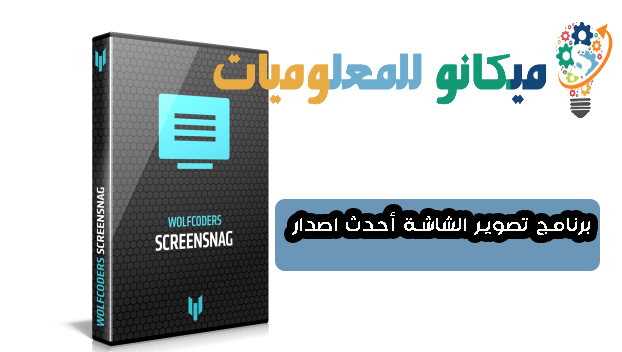ຊອບແວການຈັບພາບເຕັມຈໍຟຣີ ScreenSnag ມັນເປັນໂຄງການທີ່ສໍາຄັນຫຼາຍສໍາລັບການເຮັດໃຫ້ຄໍາອະທິບາຍ, ຫຼືສໍາລັບການ screenshots ສໍາລັບຈຸດປະສົງອື່ນໆ.
ແນ່ນອນ, ບາງຄັ້ງທ່ານຕ້ອງການ.
ລາຍລະອຽດຂອງ ScreenSnag
ScreenSnag ເປັນໂປລແກລມທີ່ມີແສງສະຫວ່າງຫຼາຍໃນຄອມພິວເຕີ, ແລະມັນເປັນໂຄງການທີ່ບໍ່ເສຍຄ່າທີ່ຊ່ວຍໃຫ້ທ່ານສາມາດຖ່າຍຮູບຫນ້າຈໍຄອມພິວເຕີແລະສະກັດຮູບພາບທີ່ມີຄວາມຖືກຕ້ອງສູງ,
ແລະຄຸນນະພາບທີ່ບໍ່ມີການບິດເບືອນ,
ການຖ່າຍຮູບດ້ວຍໂຄງການນີ້ແມ່ນງ່າຍດາຍແລະປະສົມປະສານກັບຄວາມເປັນມືອາຊີບຊັ້ນນໍາໃນການຖ່າຍຮູບຫນ້າຈໍຄອມພິວເຕີຫຼື desktop ຂອງທ່ານ,
ບາງລັກສະນະຂອງໂຄງການແມ່ນ:
ໂດຍການຍ້າຍເມົ້າໄປໃສ່ໜ້າຕ່າງໃດນຶ່ງທີ່ທ່ານເປີດ, ມັນສະແດງໃຫ້ທ່ານເຫັນວ່າທ່ານສາມາດຖ່າຍຮູບໄດ້ພຽງແຕ່ໜ້າຕ່າງນີ້ ຫຼືໜ້າຈໍທັງໝົດ,
ດ້ວຍຄວາມສາມາດທີ່ຈະຊ່ວຍປະຢັດທຸກບ່ອນໃນຄອມພິວເຕີຂອງທ່ານໃນຮູບແບບການຈັດຕັ້ງ,
ໂປຣແກຣມຈັບພາບໜ້າຈໍແມ່ນຫຍັງ?
ໂຄງການ ScreenSnag ມັນເປັນຫນຶ່ງໃນບັນດາໂຄງການທີ່ດີທີ່ສຸດໃນ scene, ສໍາລັບການຈັບພາບຫນ້າຈໍຄອມພິວເຕີ, ແລະມັນໄດ້ຮັບຄວາມຊົມເຊີຍຈາກຜູ້ໃຊ້ຈໍານວນຫຼາຍໃນອິນເຕີເນັດ,
ແລະຂ້າພະເຈົ້າໄດ້ນໍາໃຊ້ໂຄງການນີ້ແລ້ວໃນບາງຄໍາອະທິບາຍຂອງເວັບໄຊທ໌ Mekano Tech ຂອງພວກເຮົາ, ເພາະວ່າໂຄງການ,
ຫນຶ່ງໃນໂຄງການທີ່ເບົາທີ່ສຸດທີ່ທ່ານສາມາດນໍາໃຊ້ເພື່ອຖ່າຍຮູບຫນ້າຈໍຄອມພິວເຕີຂອງທ່ານ,
ໂປລແກລມແມ່ນສິ່ງມະຫັດ, ແລະນີ້ແມ່ນຍ້ອນວ່າຮູບພາບທີ່ໂປລແກລມສະຫນອງໃຫ້ແກ່ທ່ານ, ຮູບພາບທີ່ຖ່າຍຈາກຄອມພິວເຕີຂອງທ່ານແມ່ນມີຄຸນນະພາບສູງໃນຄວາມຊັດເຈນ,
ນອກນັ້ນທ່ານຍັງສາມາດຖ່າຍຮູບຫນ້າຈໍຂອງຫນ້າຈໍທັງຫມົດ,
ຫຼືຖ່າຍຮູບໜ້າຈໍຄອມພິວເຕີຢູ່ໃນປ່ອງຢ້ຽມ,
ນອກນັ້ນທ່ານຍັງສາມາດຖ່າຍຮູບປ່ອງຢ້ຽມທີ່ທ່ານເປີດ, ໂດຍບໍ່ມີການຖ່າຍຮູບຫນ້າຈໍ,
ມັນຍັງມີປຸ່ມລັດແປ້ນພິມທີ່ຊ່ວຍໃຫ້ທ່ານສາມາດບັນທຶກຫນ້າຈໍໄດ້ໄວ,
ຄຸນນະສົມບັດຂອງຊອບແວການຈັບພາບຫນ້າຈໍ
- ໂປລແກລມຈັບພາບຫນ້າຈໍມີການໂຕ້ຕອບທີ່ງ່າຍດາຍແລະງ່າຍຕໍ່ການນໍາໃຊ້, ເຊິ່ງທໍາມະຊາດມີຫຼາຍທາງເລືອກ,
ເພື່ອໃຫ້ທ່ານສາມາດບັນທຶກສ່ວນຫນຶ່ງຂອງຫນ້າຈໍຫຼືທັງຫມົດຫນ້າຈໍ,
ທ່ານຍັງສາມາດເບິ່ງຮູບທີ່ຖືກຖ່າຍຫຼັງຈາກຂັ້ນຕອນການຖ່າຍ. - ທ່ານສາມາດດໍາເນີນໂຄງການ ຈັບພາບຫນ້າຈໍ ທັງຫມົດຫຼືບາງສ່ວນຂອງຫນ້າຈໍ, ເຊັ່ນປ່ອງຢ້ຽມທີ່ທ່ານເລື່ອນໃນເວລາທີ່ຖ່າຍຮູບ, ທ່ານຍັງສາມາດຕັ້ງໂມງຈັບເວລາ,
ໂປຣແກຣມຈະຖ່າຍຮູບໜ້າຈໍຫຼັງຈາກສອງສາມວິນາທີທີ່ທ່ານລະບຸໄວ້ສຳລັບໂຄງການຈັບພາບໜ້າຈໍ ScreenSnag - ໂຄງການຈັບພາບຫນ້າຈໍເຮັດໃຫ້ທ່ານຕັ້ງຄ່າເລີ່ມຕົ້ນສໍາລັບໂຄງການ,
ເພື່ອໃຊ້ມັນໃນເວລາອື່ນ, ນີ້ແມ່ນເພື່ອຊ່ວຍປະຢັດທ່ານຈາກການປັບການຕັ້ງຄ່າ, ທຸກໆຄັ້ງທີ່ທ່ານເປີດໂຄງການຈັບພາບຫນ້າຈໍ ScreenSnag - ໂຄງການຈັບພາບຫນ້າຈໍເຮັດໃຫ້ທ່ານຕັ້ງມັນໃນບາງເວລາທີ່ຈະເອົາຮູບພາບຂອງຄອມພິວເຕີຂອງທ່ານ,
ສໍາລັບຕົວຢ່າງ, ໃນເວລາທີ່ທ່ານຢູ່ຕ່າງປະເທດ.
ທ່ານມີເດັກນ້ອຍແລະທ່ານຕ້ອງການຕິດຕາມກວດກາພວກເຂົາແລະຫນ້າທີ່ເຂົາເຈົ້າກໍາລັງຄົ້ນຫາ,
ໂຄງການນີ້ອາດຈະຊ່ວຍໃຫ້ທ່ານສໍາລັບຈຸດປະສົງນີ້ແລະນີ້ແມ່ນເປັນໄປໄດ້ທີ່ຍິ່ງໃຫຍ່ທີ່ຈະເຮັດໃຫ້ທ່ານຕິດຕາມກວດກາເດັກນ້ອຍຂອງທ່ານໃນຂະນະທີ່ທ່ານຢູ່ຫ່າງຈາກຄອມພິວເຕີ. - ການໂຕ້ຕອບຂອງໂປລແກລມຈັບພາບຫນ້າຈໍແມ່ນງ່າຍດາຍ, ແລະຢູ່ດ້ານລຸ່ມຂອງປ່ອງຢ້ຽມຂອງໂປລແກລມຫຼືການໂຕ້ຕອບຂອງໂປຼແກຼມມີສອງປຸ່ມຂ້າງລຸ່ມນີ້,
ປຸ່ມທໍາອິດແມ່ນເພື່ອຖ່າຍຮູບຫນ້າຈໍແລະຖ່າຍຮູບຫນ້າຈໍ.
ແລະປຸ່ມທີສອງແມ່ນເພື່ອເປີດໂຟນເດີທີ່ໂຄງການບັນທຶກຮູບພາບທີ່ມັນເອົາມາໂດຍການສະແດງມັນດ້ວຍການຄລິກຫນຶ່ງໄວ. ນີ້ແມ່ນບາງສ່ວນຂອງຄຸນນະສົມບັດຂອງໂຄງການໃນການໂຕ້ຕອບງ່າຍດາຍແລະງ່າຍດາຍ. - ໂປລແກລມຊ່ວຍໃຫ້ທ່ານສາມາດຖ່າຍຮູບຫນ້າຈໍຄອມພິວເຕີໄດ້ໂດຍບໍ່ຕ້ອງເປີດໂປຼແກຼມແລະຮ້ອງຂໍການຖ່າຍຮູບພາຍໃນ,
ທ່ານສາມາດນໍາໃຊ້ປຸ່ມລັດແປ້ນພິມ PrtscSysRq ،
ຫຼັງຈາກການຄລິກໃສ່ມັນ, ໂຄງການອັດຕະໂນມັດຈະເອົາ screenshot ຂອງຫນ້າຈໍໄດ້.
ຄໍາອະທິບາຍການຕິດຕັ້ງໂຄງການຈັບພາບຫນ້າຈໍ
ຫຼັງຈາກການດາວໂຫຼດຊອບແວຈັບພາບຫນ້າຈໍຈາກສູນດາວໂຫລດ Mekano Tech ຂອງພວກເຮົາ,
ທ່ານເລືອກສະຖານທີ່ເພື່ອບັນທຶກໂຄງການ, ຫຼັງຈາກນັ້ນທ່ານຄລິກໃສ່ໄອຄອນໂຄງການສອງຄັ້ງເພື່ອຕິດຕັ້ງໂຄງການ, ຫຼັງຈາກນັ້ນປະຕິບັດຕາມຂັ້ນຕອນການຕິດຕັ້ງໂດຍການກົດຕໍ່ໄປຈົນກ່ວາການຕິດຕັ້ງສໍາເລັດ,
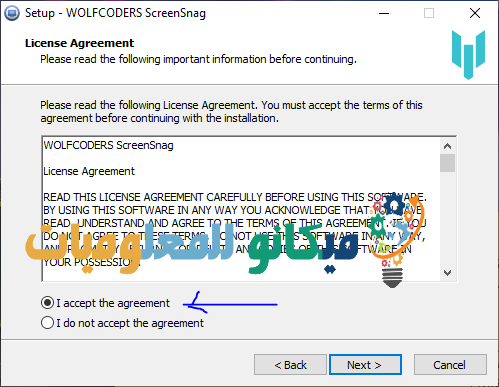
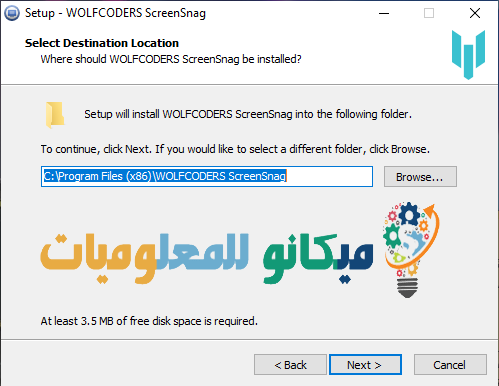
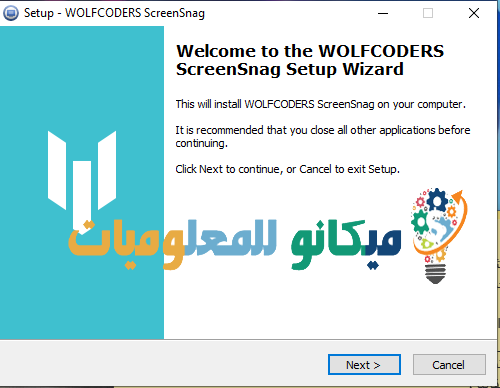 ທ່ານຫມາຍສະແດງ
ທ່ານຫມາຍສະແດງ
ໂຄງການ desktop,
ສໍາລັບໂປລແກລມສ້າງໄອຄອນເທິງ desktop ເພື່ອໃຫ້ທ່ານສາມາດນໍາໃຊ້ໂປຼແກຼມໄດ້ໄວ,
ໂດຍບໍ່ມີການຊອກຫາມັນຢູ່ໃນ Windows ດັ່ງທີ່ສະແດງຢູ່ໃນຮູບນີ້
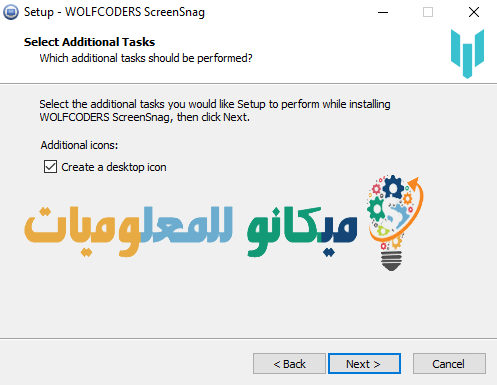
ຂໍ້ມູນການດາວໂຫຼດຊອບແວ capture ຫນ້າຈໍ
| ScreenSnag | |
| ສະບັບລ່າສຸດ 2020 | |
| ScreenSnag | |
| XP, Windows 7, Windows 8, Windows 10 | |
| حملمنهنا |